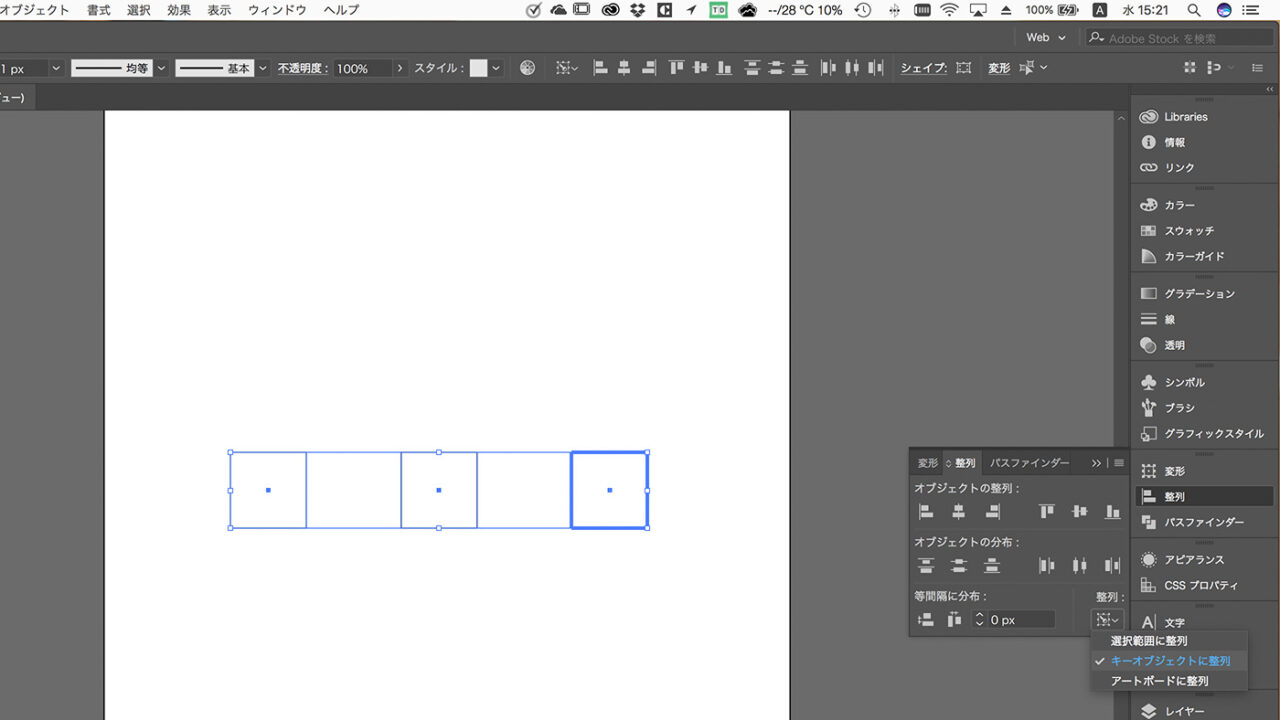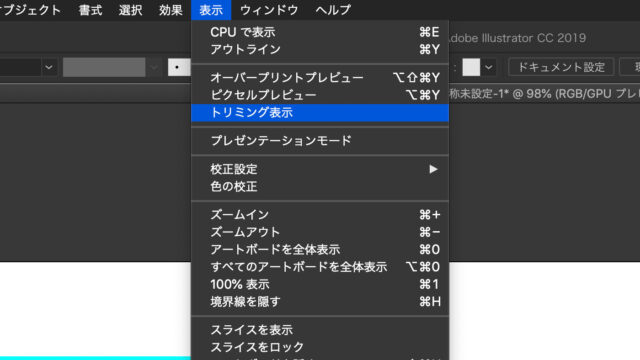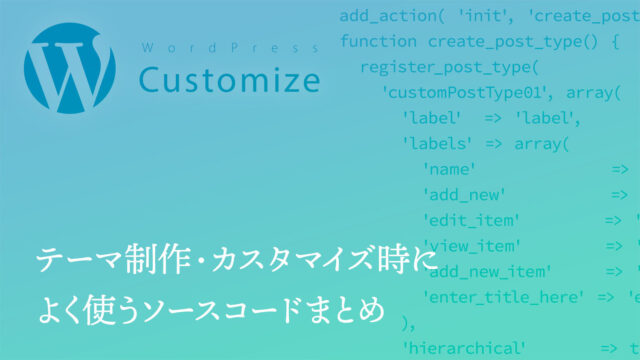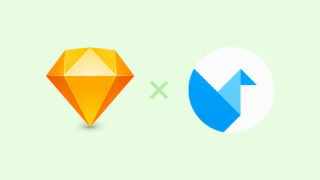やぁみんな! atomだよ!
今回は、Adobe Illustrator CC の「アートボードに整列」の存在に気づいた話をしようと思うぞ。
僕は仕事柄、Adobe Illustrator は結構長いこと使ってきているんだけど、長いこと使っているわりに、いまだに使いこなせていない機能があったり、逆に長いこと使っているからこそ、新しく追加された機能に気づけなかったりする。
ついさっきも、いくつかのオブジェクトを選択していつもどおり等間隔に分布しようとしたら、なぜだか両端のオブジェクトが左右に広がって配置されて、それを基準に内側のオブジェクトたちが等間隔に配置されてしまったんだ。
おかしいなー。。。
いつもだったら、両端のオブジェクトを基準に等間隔で配置されるはずなんだけど。。。
アートボードに整列
冷静を装いつつツールボックスをよくよく見てみると、右下に「整列:」という文字と小さなアイコンがあることに気づいた。
クリックしてみると、
- 選択範囲に整列
- キーオブジェクトに整列
- アートボードに整列
という項目があって、「アートボードに整列」が選択された状態になっているじゃあないか。
「こんなの前からあったっけ。。。?」
と思いつつ、ひととおり操作して確認してみながら、
「確かに、オブジェクトを“アートボードの中央に配置したい”とか“座標0,0の位置に配置したい”とかってあるなぁ」
と納得したのだった。。。

ちなみに僕はこれまで、オブジェクトをアートボードの中央に配置したいときは、一旦オブジェクトをcommand+Xでカットして、command+1でアートボードを中央100%サイズで配置したあと、command+Vでペーストする、という方法を使っていた。
端に配置したいときは、座標で0,0を指定するか、command+Uしてオブジェクトのアンカーポイントをアートボードの端にスナップさせていたぞ。
キーオブジェクトに整列
そしてついでに気づいたのがこちら。キーオブジェクトに整列。
これまで、複数のオブジェクトの端を揃えたいときや、中央に揃えたいとき、対象とするオブジェクトを選択したあと、基準にしたいオブジェクトをクリックして整列させていた。
これはすごくよく使う機能なわけだけど、この、“あるオブジェクトを基準にする”というのが、整列だけじゃなく分布にも使えるなんて、僕は知らなかったわけなんだ。。。
前からあった。。。? 最近追加された。。。?
ともあれ試してみた。
なるほど。
オブジェクト同士の間隔まで設定できるんだね。
なるほどなるほど。
グリッドに沿ってデザインする場合や、タイル状にオブジェクトを配置したいときなんかには便利かもしれないね。
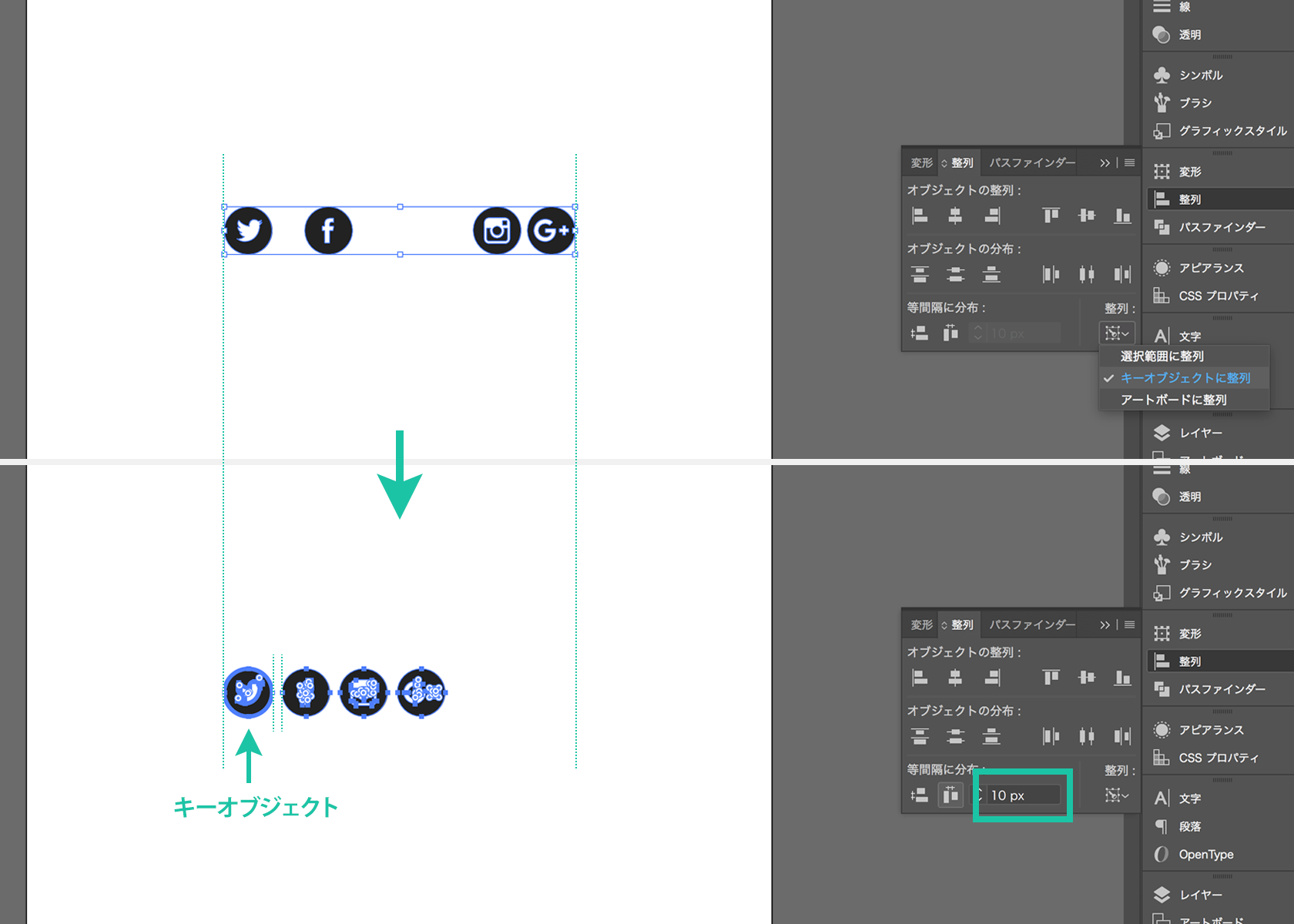
選択範囲に整列
これはおなじみの整列方法だね。
これがデフォルトじゃないのかなぁ。。。
なんで「アートボードに整列」が選択されてたんだろうなぁ。。。
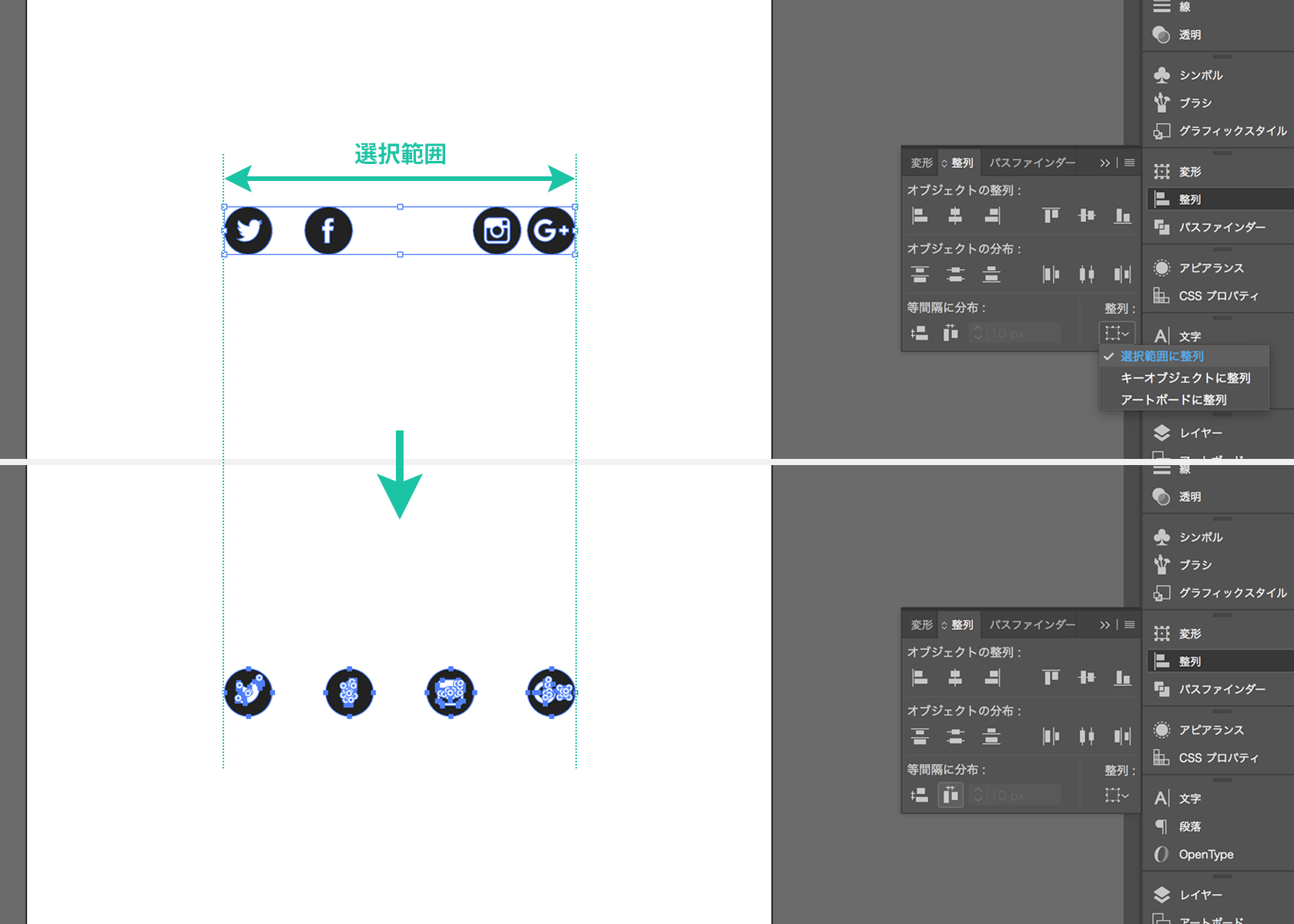
まぁいいか。ともあれ、これでまた少し、Illustratorの使いこなし度がUPしたってわけだね。
といったわけで、Adobe Illustrator CC の「アートボードに整列」の存在に気づいた話、どうだったかな?
もし「知らなかった」というおともだちは、参考にしてみてくれよな!